Este artículo trata sobre cómo duro o Fábrica Restablecer teléfonos iqoo. Antes de continuar, veamos algunas notas importantes:
- La fábrica o el reinicio duro borrarán todos sus datos, aplicaciones, configuraciones y archivos en su teléfono.
- Asegúrese de hacer una copia de seguridad de sus datos importantes antes de continuar.
- Algunos teléfonos IQOO pueden tener seguridad adicional como el bloqueo FRP (protección de reinicio de fábrica) que requiere el inicio de sesión de su cuenta de Google después del reinicio.
- Si no está familiarizado con FastBoot o la línea de comando, considere usar la configuración incorporada del teléfono> Sistema> Restablecer opciones> Restablecer datos de fábrica para un proceso más seguro.
Forma 1: restablecer una fábrica un teléfono IQOO a través del modo normal
La configuración del teléfono IQOO le permite personalizar su dispositivo y administrar las funciones. Una opción clave es el reinicio de fábrica, que borra todos los datos y restaura el teléfono a su estado original, útil para solucionar problemas o antes de vender. Es fácil acceder y usar en el menú Configuración.
RESET DURO IQOO a través de configuración (modo normal):
- Para acceder a la configuración de su Vivo IQOO, toque el icono de la rueda dentada.
- Desplácese hacia abajo hasta el «Sistema» y seleccione, luego toque «Restablecer opciones».
- Elegir «Borrar todos los datos (reinicio de fábrica) «.
- Una confirmación advertirá que todos los datos en el dispositivo se eliminarán, pero las copias de seguridad de la nube y las cuentas de Google vinculadas no se verán afectadas.
- Después de restablecer, necesitará la contraseña principal de la cuenta de Google para continuar.
- Toque «Borrar todos los datos» nuevamente para confirmar.
- Ingrese su patrón de desbloqueo de pantalla, contraseña o PIN si se le solicita.
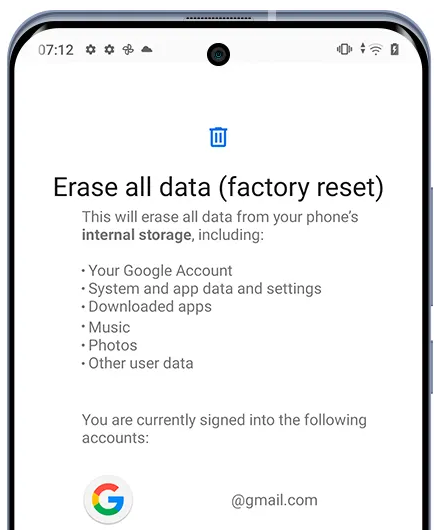
Forma 2: reinicio duro IQOO usando el modo de recuperación
El modo de recuperación es una característica de sistema especial a la que los usuarios de IQOO pueden acceder a la resolución de problemas o arreglar un teléfono roto o no funcionando. Le permite realizar un reinicio de fábrica incluso si la configuración regular del teléfono es inaccesible. A continuación, Use el Iqoo 13 como ejemplo Para mostrar cómo entrar Modo de recuperación y realizar un reinicio duro en un dispositivo IQOO:
- Para comenzar, presione y mantenga presionado el botón de encendido durante varios segundos para apagar su teléfono.
- A continuación, simultáneamente presione el volumen hacia arriba y los botones de alimentación durante unos segundos.
- Suelte todos los botones una vez que se muestra el modo FastBoot en la pantalla.
- Posteriormente, seleccione la opción Modo de recuperación.
- Use el botón de volumen hacia arriba para navegar y el botón de encendido para confirmar su selección.
- Luego, elija la opción Borrar datos y seleccione Borrar todos los datos. Puede seleccionar esta opción tocando en la pantalla.
- Después de eso, toque Aceptar e ingrese su contraseña si se le solicita.
- Para volver al menú de recuperación, use la tecla de retorno.
- Finalmente, seleccione Reiniciar y confirmar su elección.
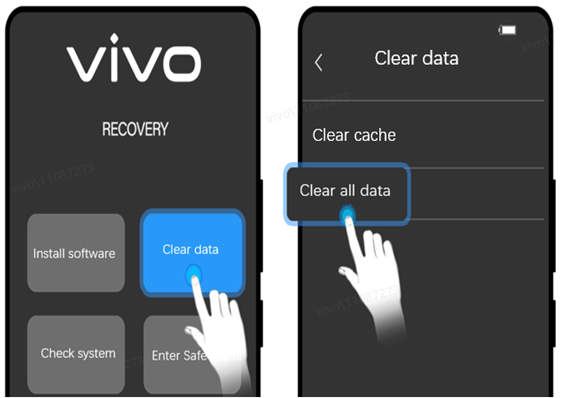
Forma 3: teléfono de restablecimiento de fábrica iqoo a través del modo de fastboot
El modo FastBoot es un modo especial de arranque Android que le permite comunicarse con su teléfono IQOO a través de una computadora para tareas avanzadas como las reparaciones intermitentes de firmware o sistema. También le permite restablecer el teléfono de fábrica limpiando los datos del usuario y almacenan en caché a través de comandos como FastBoot Erase UserData.
- Apague su teléfono IQOO.
- Ingrese el modo FastBoot: presione y mantenga presionado los botones de volumen + alimentación simultáneamente hasta que aparezca la pantalla FastBoot.
- Conecte el teléfono a su PC a través de un cable USB.
- En su PC, abra un símbolo del sistema (Windows) o terminal (Mac/Linux).
- Asegúrese de que se instalen herramientas Fastboot.
- Puede descargar las herramientas de plataforma SDK Android de Google si aún no las tiene.
- Verifique la conexión del dispositivo: dispositivos FastBoot.
- La ID de su dispositivo debe aparecer, lo que significa que la conexión está funcionando.
- No hay un comando directo de «reinicio de fábrica» en FastBoot, pero puede borrar las particiones de datos y caché para lograr un efecto de reinicio de fábrica:
- Reinicie el teléfono: Fastboot reiniciar. (¿Y si tu ¿El teléfono se atasca en el bucle de arranque?)

Forma 4: RESET RESET IQOO Teléfono a través de Google Encuentre mi dispositivo
Google Find My Device le permite ubicar, bloquear o restablecer de fábrica su teléfono IQOO, si está en línea y vinculado a su cuenta de Google. Esto es útil para proteger sus datos si el teléfono se pierde o se roba. A continuación, usaremos el Iqoo Neo 7 Pro 5G Para mostrar cómo realizar un reinicio de fábrica remota utilizando esta función:
- Para empezar, necesitará una computadora o un teléfono secundario.
- A continuación, inicie el navegador en su dispositivo y navegue al sitio web de Google Find My Device.
- Inicie sesión utilizando la misma ID de Google y contraseña que utilizó en su teléfono.
- En este punto, observará tres opciones distintas: reproducir el sonido, el dispositivo seguro y borrar el dispositivo.
- Elija la opción Borrar dispositivo, que lo llevará al menú Borrar todos los datos.
- Haga clic en Borrar para confirmar su acción.
- Posteriormente, monitoree su pantalla IQOO a medida que comienza el procedimiento.
- Espere a que se complete el proceso.
- Una vez que la operación esté terminada, desconecte y encienda el teléfono.
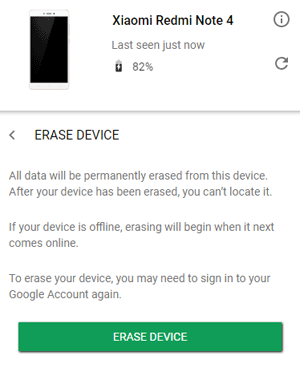
More reading: ¿Cómo recuperar datos después de un restablecimiento de fábrica en Android con/sin copia de seguridad? [Solucionado]
Forma 5: Teléfono IQOO de reinicio de fábrica completamente fábrica a través de una herramienta experta (seguro y flexible)
Si su teléfono iqoo ejecuta Android y desea un reinicio completo y seguro para aumentar el rendimiento o prepararse para reventa, use Mobilekin borrador para Android. Toca permanentemente todos los datos, asegurando la protección de la privacidad. Ideal para usuarios que buscan acelerar su teléfono o borrar la información personal antes de entregarlo. Solo recuerde hacer una copia de seguridad de sus datos primero.
¿Cómo restablecer los teléfonos IQOO de fábrica usando el borrador de Mobilekin para Android?
Paso 1. Iniciar el software – Descargue e instale esta aplicación de borrador de Android en su computadora. Conecte su teléfono IQOO con un cable USB y habilite la depuración USB si se solicita. Abra el software, adhiera a las instrucciones en pantalla para reconocer su dispositivo IQOO y seleccione «Borrar».
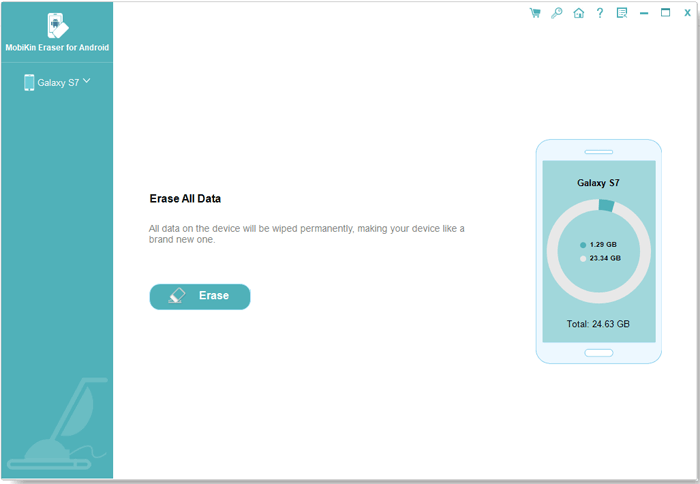
Paso 2. Seleccione un nivel de seguridad – Seleccione un nivel de seguridad («bajo nivel» para una prevención sólida, «nivel medio» para archivos multimedia, «alto nivel» para información personal), confirme haciendo clic en «Eliminar» y presione «borrar» una vez más.
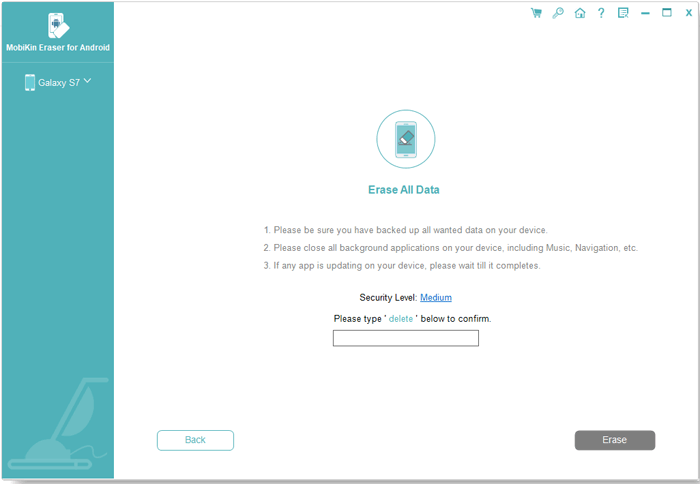
Paso 3. Restablecer la fábrica de su teléfono Iqoo – La herramienta llevará a cabo un escaneo y comenzará el proceso de borrado. Para borrar los datos y la configuración del sistema, realice un restablecimiento de fábrica en su teléfono IQOO siguiendo las indicaciones y haciendo clic en «Continuar» para eliminar permanentemente todos los datos de IQOO.
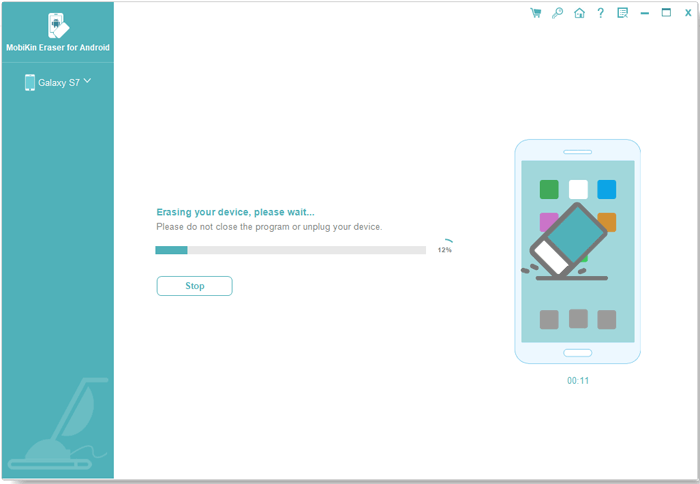
Instrucciones de video:
Preguntas frecuentes sobre IQOO Factory/Restablecimiento duro
P1: ¿Un reinicio de fábrica eliminará las actualizaciones del sistema de IQOO o las aplicaciones preinstaladas?
No, un reinicio de fábrica no eliminará las actualizaciones del sistema IQOO o las aplicaciones preinstaladas. Cuando realiza un reinicio de fábrica, solo borra sus datos personales, aplicaciones descargadas, configuraciones y cuentas.
P2: ¿Hay un código secreto para realizar un reinicio duro en un teléfono IQOO?
Sí, algunos teléfonos IQOO/Vivo admiten códigos de reinicio como:
- *#*#7780#*#* – RESET SOFT (solo aplicaciones y configuraciones).
- *2767*3855# – Restablecimiento completo de fábrica (borra todo).
Nota: Estos códigos pueden iniciar el reinicio inmediatamente sin confirmación y pueden causar pérdida de datos o activar el bloqueo de FRP. Además, muchos modelos IQOO más nuevos pueden tener estos códigos deshabilitados por seguridad.
P3: ¿Cómo acelerar un teléfono Vivo Iqoo sin un reinicio de fábrica?
- Reinicie regularmente para borrar archivos temporales.
- Borrar caché a través de imanager> limpieza de espacio.
- Desinstalar o deshabilitar aplicaciones no utilizadas en Configuración> Aplicaciones.
- Apague el inicio automático para aplicaciones innecesarias (Configuración> Batería).
- Reduzca las animaciones en las opciones de desarrollador (establezca escalas de animación en 0.5x o apagado).
- Libre almacenamiento para mantener al menos un 20% gratis.
- Use versiones de lite o web de aplicaciones pesadas.
- Evite los fondos de pantalla y los widgets vivos.
- Habilite la expansión de RAM si está disponible.
- Mantenga su software actualizado.
En resumen
El restablecimiento de la fábrica de su teléfono IQOO puede ayudar a resolver los problemas de rendimiento, eliminar fallas o preparar el dispositivo para reventa. Para aquellos que buscan un reinicio completo, permanente y centrado en la privacidad, El borrador de Mobilekin para Android es la solución más aconsejable.
![]()
¿Por qué? A diferencia de las opciones de reinicio estándar, Mobilekin limpia segura todos los datos más allá de la recuperación, asegurando que su información personal esté completamente borrada. Entonces, si la eliminación completa de datos y la tranquilidad son su primera prioridad, esta herramienta es su mejor opción.
